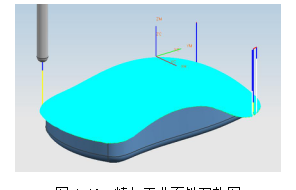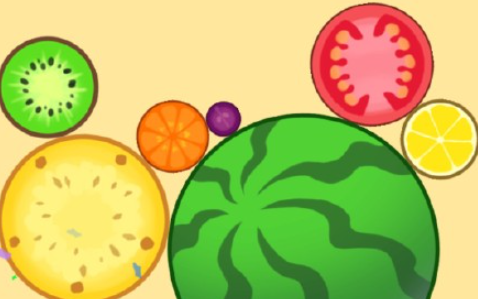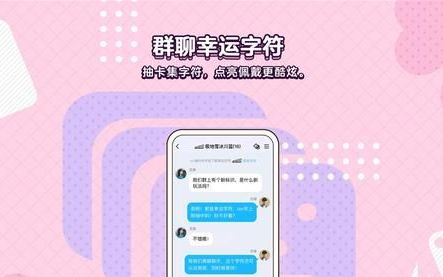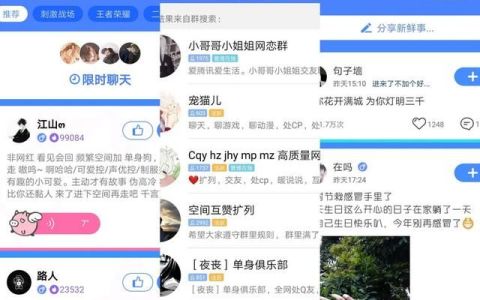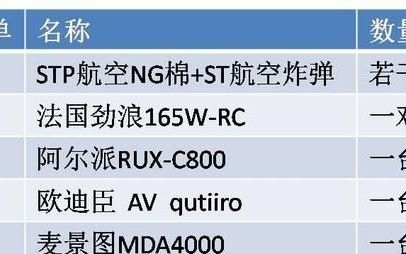基于UG的复杂曲面数控加工工艺与编程
1.绪论
1.1本设计任务的目的与意义
现代产品的设计与生产已经不能从过去的丁字尺和普通机床得到满足。由于现代产品的更新率加快,特别是高新科技产品,它们的设计周期已经从过去的几年缩短到现在的几个月,有时甚至只有十几天。那么,传统的手工制图设计方法已经远远不能适应现代产品的快节奏了,而且人们追求产品的新颖,美观,有很多产品都是具有复杂曲面的,这对于传统设计来说,很难把握设计的精确度,因此,使用先进的三维制图软件进行设计刻不容缓。
UG系统是一款集CAD/CAM的专业软件,在世界上享有极高的声誉,因其功能十分强大,在世界上比较大型的公司都是采用UG作为主要软件的,比如像美国波音飞机公司,法国雷诺公司等等。UG系统的优点在于:相比于过去的丁字尺制图,UG系统不仅绘制出三维实体图形,让人们在视觉感受上更直观,同时,也可以将三维图迅速转化为二维图纸,方便加工。在设计成本上,使用UG设计比传统设计要大大地降低了,采用UG设计可以很方便地进行修改,而且还可以分析受力情况,计算零件的使用寿命等等 ,这些都是传统手工设计不能企及的。
UG系统强大的功能还能够把产品从设计到制造过程全部模拟仿真出来,有了这种先进的软件,就可以将设计错误控制在源头上,从而提高了材料的利用率,提高生产率,进而提高企业的综合竞争力。因此UG在产品设计制造上都具有很强的竞争力,这是我们必须要掌握它的重要原因。
现在产品的设计是为了要满足消费者的需求,大量的现代产品必须要实现自动代生产。相比于普通机床,数控机床具备了高速高精度的优点,因此未来必将会广泛使用数控机床。而程序是数控机床的核心,利用UG系统的自动编程与数控机床相结合,将大大提高生产率,这对于现代产品的制造有着深远的影响。
基于以上的论述,本次毕业设计是要用UG软件进行产品设计,并且利用UG的CAM模块进行自动编程,从而达到掌握UG系统,熟悉产品的设计与加工的目的。
1.2 简述现代数控技术的发展现状
对于现代数控加工技术的发展状况,数控机床以其卓越的柔性自动化的性能、优异而稳定的精度、灵捷而多样化的功能引起世人瞩目,成为先进制造技术中的一项核心技术。现代数控系统技术的突飞猛进为数控机床的技术进步提供了条件。当前,数控机床的发展简要体现在以下几方面:高速化,高效化,高精度化,高可靠性,高复合化,多轴化,智能化,柔性化,环保化等等。
目前在数控领域内多项重大研究在世界范围内启动,如开放式数控系统的概念及标准化接口与描述的设想获广泛支持。它的体系结构普遍采用了模块化、层次化的结构,并通过各种形式向外提供统一的应用程序接口,具有可移植性、可扩展性、互操作性和可缩放性等特点,所以数控技术在未来的发展中还是会大量使用,而且是引领工业发展的最重要的技术之一。
1.3 本设计任务的研究内容
本次设计是利用UG软件设计制造出一款别具特色的光电鼠标,规格为120*60*31.5。在设计方面上,利用UG系统对鼠标各部分进行设计,然后将其装配成鼠标,如下图1-1;在数控方面上,利用UG系统对对鼠标主体造型进行加工工艺的分析,最后再进行数控加工自动编程及显示加工刀路。
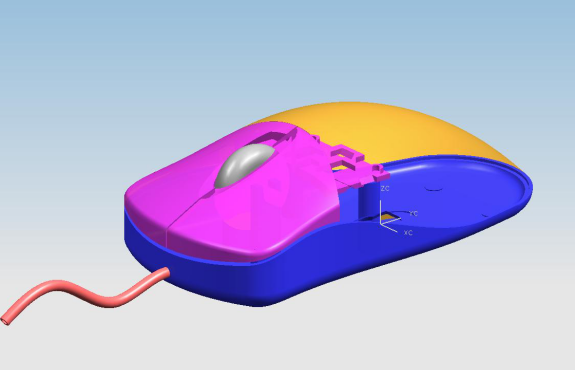
2.鼠标的UG三维造型设计
根据分析鼠标的用途、特性、设计参数及要求来确定产品的工艺条件,然后根据下图图2-1所示的鼠标造型设计流程图,从整体上掌握该产品的设计思路与过程,培养良好的设计思路,从而在设计产品过程中做到游刃有余。
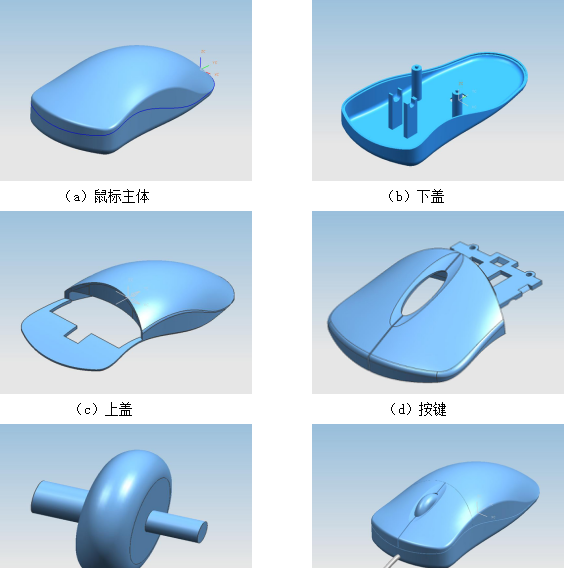
图2-1 鼠标设计流程图
2.1 鼠标主体造型设计
打开UG NX4.0软件,新建一个文件,起名为“mouse model”,然后进入三维建模界面。
在工具条中单击【草图】,画出线段P2=30,(-13,85),(-120,6)如下图图2-1所示。
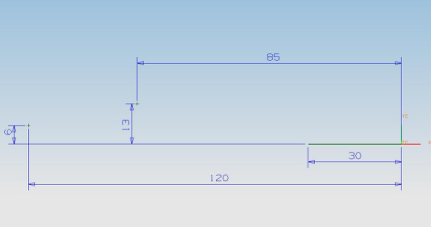
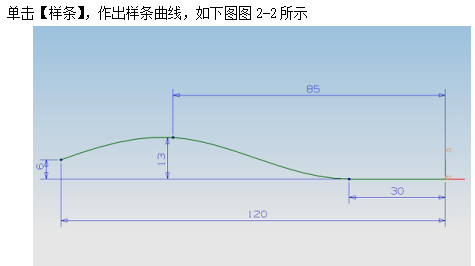
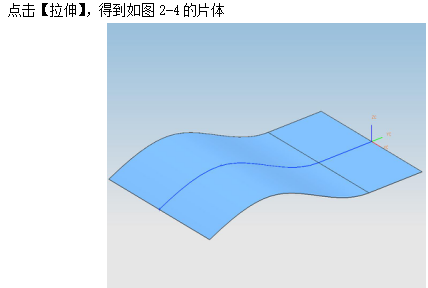
单击【草图】,弹出【基准平面】,在【偏置】输入框输入“-5”,然后绘制如图2-4所示的草图轮廓。
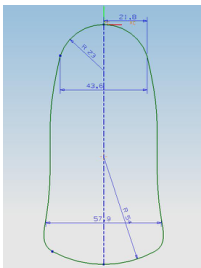
单击【拉伸】,并且选中图2-4草图,弹出的对话框中,在【结束】输入框中输入“25”,并单击【更多选项】按钮,然后在【体类型】栏中选择【片体】选项,最后单击确定按钮创建片体,结果如图2-5所示。
在草图界面画一段R=500的圆弧,然后单击【投影曲线】对话框。将这段圆弧选上,单击【面/平面】,将这段圆弧投影到片体上。如图2-6所示。
在三维空间里画出如下图2-7的曲线,并利用【镜像】按钮将这段曲线复印到另一边片体上。
单击【修剪的片体】 按钮,根据要求和操作方法,将图2-8修剪成如下图2-8所示

在【草图】,弹出【基准平面】悬浮工具条,然后依次单击【YC-ZC】和【确定】进入二维草图界面,绘制如图2-9所示的草图轮廓。
单击【通过曲线网格】按钮,创建鼠标上曲面。如图2-10所示。
单击【边倒圆】 按钮,在弹出的对话框中输入设置半径为5,然后选择鼠标底边对其倒角。同样的方法,在对话框输入设置半径为2,选择鼠标上边对其倒角,结果如图2-11所示。
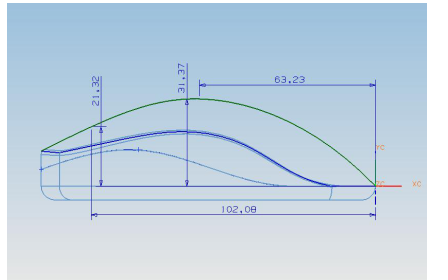
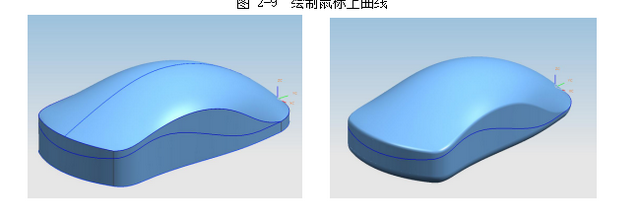
上图就是要实行数控加工的鼠标主体实体造型。现在将它另外保存为“mouse model”的文件,用于接下来的数控加工。
2.2 下盖造型设计
打开“mouse model”将鼠标主体调出,然后另存为“mouse xiagai”文件名,鼠标下盖是从主体造型拆分出来的,因此单击【分割体】按钮,将图2-11分割成两部分,将上部分隐藏,留下下半部分如图2-12。
单击【抽壳】按钮,在弹出的对话框中的厚度输入框输入“2”,然后选择上表面,并单击确定按钮创建抽壳特征,结果如图2-13所示。
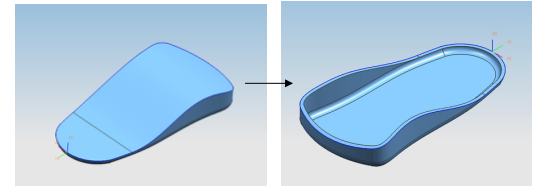
单击【草图】按钮,画出直径为5.8的圆形,然后退出草图界面,如图2-14,单击【拉伸】与底端布尔求和,而且在拉伸的圆柱上增加两个高为1.5,直径为2的小圆柱,并且进行布尔求,结果如图2-15.
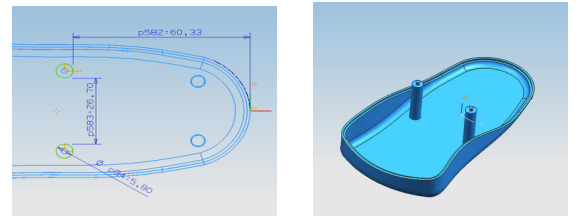
其次,再次点击【草图】/【基准平面】/【偏置】,在偏置的输入框输入4.5,绘制下图2-16和图2-17,再点击【拉伸】按钮对这两个草图分别拉伸到4.5,结果如图2-18所示。
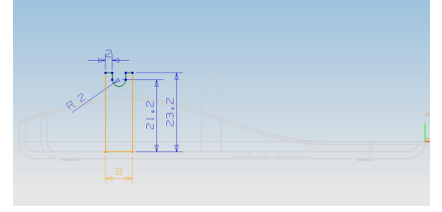
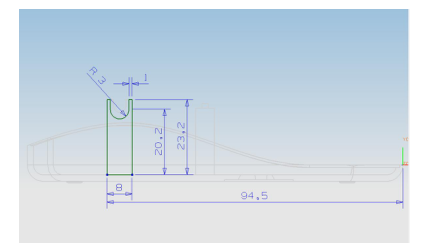
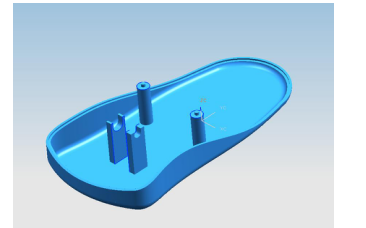
单击【草图】按钮,绘制出图2-19的四个圆形和一个椭圆,椭圆的长半轴为6,短半轴为3,而四个圆形的直径为5,点击【拉伸】按钮椭圆向上拉伸1,而四个圆形向下拉伸0.5,并点击【倒圆角】为0.3。结果如图2-20所示。
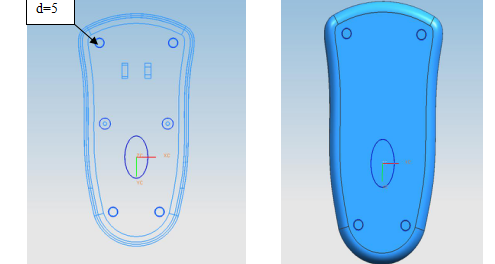
最后点击【草图】绘制类似钥匙孔草图,如图2-21,并单击【拉伸】按钮,输入拔模角为250,结果如下图2-22所示。
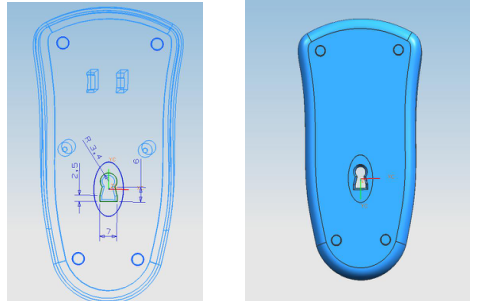
选中图2-22上边的边界,根据【拉伸】/【偏置】,得了图2-23,该实体就是下盖,然后保存文件。
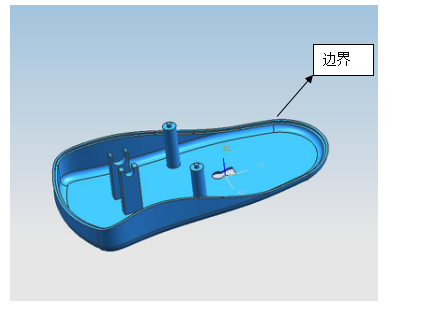
2.3 上盖造型设计
隐藏下盖,显示主体上部分,如图2-24,单击【偏置曲面】按钮,输入偏置距离为“1”,然后选择片体,创建曲面如下图2-25。
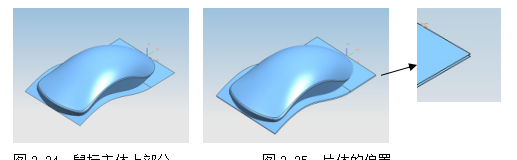
隐藏下面曲面,然后单击【草图】按钮,绘制如图2-26所示的样条曲面。
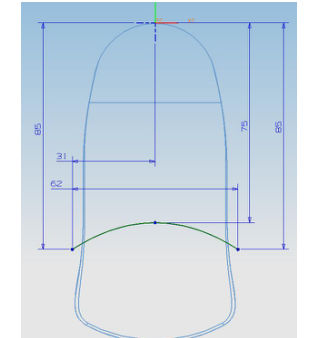
根据【拉伸】/【修剪的片体】,对上图样条进行操作,得到如图2-27。
单击【修剪体】将图2-27分成两部分,将前半部分移到图层4,留下图2-28,如图所示。
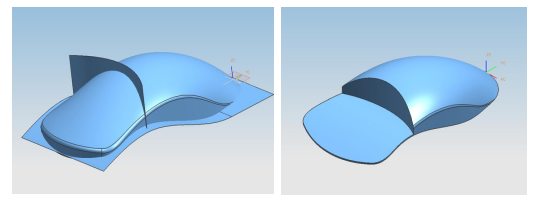
单击【抽壳】,厚度为2,再单击【草图】按钮,以默认平面作为草绘平面,绘制如图2-29 所示的草图轮廓。
然后利用【拉伸】沿草图贯穿实体,结果如图2-31所示
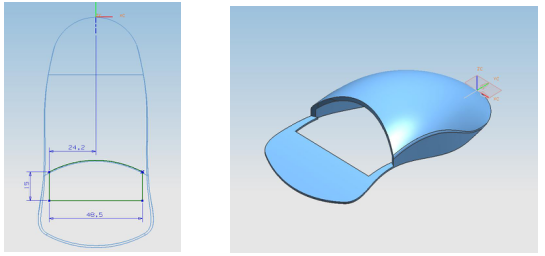
根据【草图】/【拉伸】绘制草图图2-31,拉伸结果如图2-32。
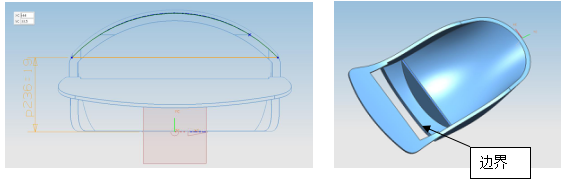
选择上盖开口边的线段,点击【拉伸】,并进行布尔求和,然后用图2-32所建立起来的实体上表面作为一个基准,然后剪切所突出的部分,最后得到的实体如图2-33。
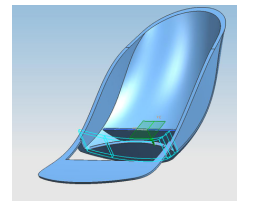
利用【草图】绘制出以下的图形2-34,并拉伸草图贯穿实体,得到2-35,点击【倒边角】按钮 将四个角进行半径为4的倒角,得到的图2-36,这样就得到了鼠标的上盖部分,另保存为“mouse shanggai”。
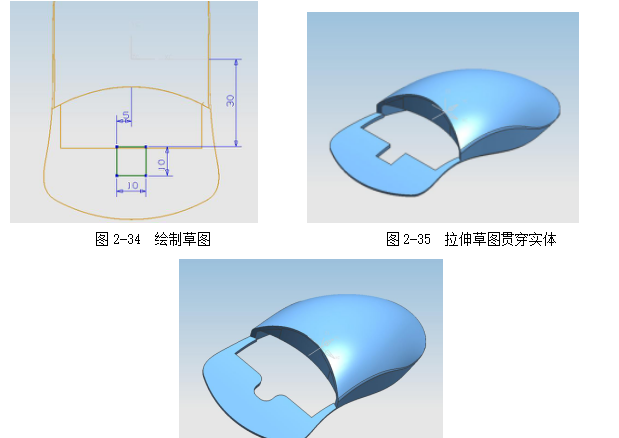
2.4 按键造型设计
隐藏当前图层,将隐藏的前半部分显示出来,如图2-37。将实体进行【抽壳】,设置厚度为1.5,如下图2-40所示。
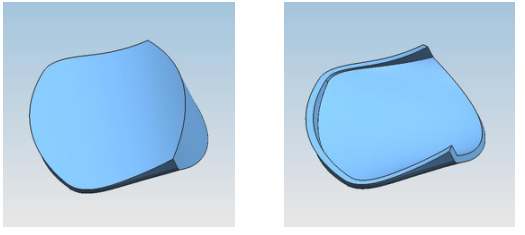
单击【草图】,绘制圆弧如图2-39和草图2-40。
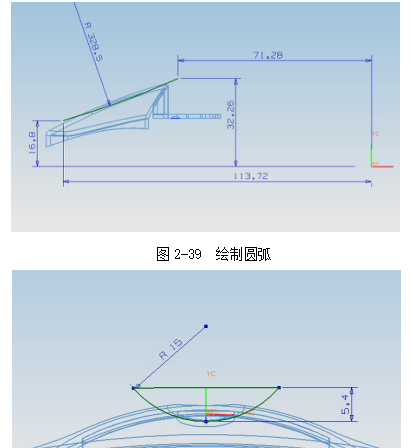
利用【沿导引线扫描】 按钮,选中半圆形作为扫描截面,圆弧作为导线,扫描截面沿着导线扫描,同时进行布尔运算,结果如图2-41所示。
然后在绝对坐标中以(0,93,0)作为中心点,作一个长半轴为4.5和短半轴为10的椭圆,并在建模界面将其拉伸,贯穿实体从而实现上图2-42。

根据【拉伸】/【剪裁体】,得到实体图2-43,再利用绘制出图2-44。
根据【拉伸】/【草图】,对图2-44进行操作,得到图2-45。

将按键的前半部分显示出来, 单击【草图】,绘制图2-46,然后点击【拉伸】,并进行布尔求差运算,就得到鼠标的按键如图2-47。另存为“mouse anjian”。
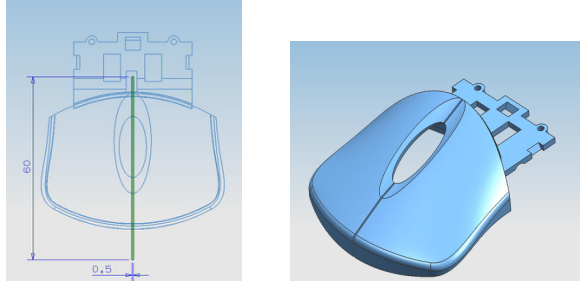
2.5 附件造型设计
附件介绍,鼠标的附近包括滚轮与导线,因为这两样都比较容易画出,故在这里不仔细介绍了,如图2-48。
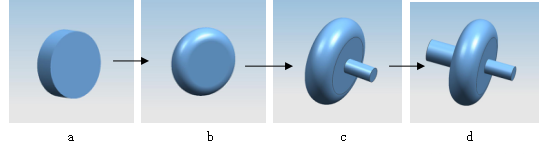
注释:
a.创建一个直径为24,高为8的圆柱体
b.对该圆柱体进行半径为4的倒角
c.在圆柱体一边创建直径为4,高为8的圆柱体,并实行布尔加运算
d.在圆柱体另一边创建直径为6,高为9的圆柱体,并实行布尔加运算
新建一个图层,单击【草图】,在绝对坐标系中绘制草图2-49。
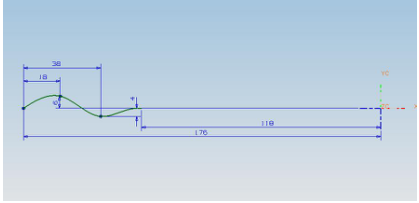
利用【管道】按钮,然后在【直径】和【内直径】分别输入“3”和“1.8”,在【输出类型】栏中选择【单段】,结果如图4-50。
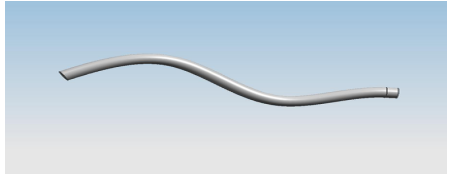
2.6 装配爆炸图
进入标准界面,并在【应用程序】工具条中单击【装配】 按钮,调出【装配】工具条。
单击【创建新的组件】 按钮,弹出对话框,选择鼠标上盖,然后单击确定,弹出【选择部件名】对话框。在【文件名】输入框中输入“Shanggai”,然后单击“OK”按钮,这样就把一个部件纳入了装配当的一部分。依次操作其它各部分。
在【装配】工具条中单击【爆炸视图】 按钮,弹出工具条,选择一个对象,如鼠标上盖,再单击【移动对象】选项,沿Z方向20,其余的都可以用这个方法移动。
当完成所有的移动后,鼠标的装配爆炸图就完成了。如图4-51所示,之后保存为”Zhuangpeitu”。
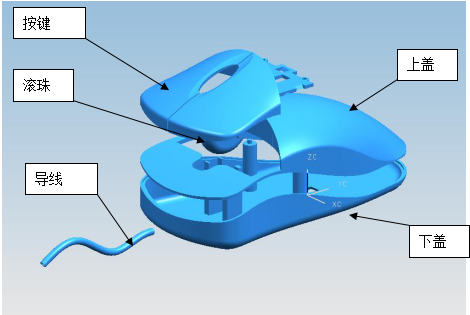
3、鼠标实体模型的加工方案的制定
从创建的过程来看,鼠标实体模型的顶面是个自由曲面,只能通过UG CAM提供的曲面铣削方法来编制其数控加工程序,并且想要加工一个光滑的曲面,必须通过粗加工、半精加工和精加工等多个工序来实现,由于鼠标主体上下两面的边界都有倒角,故加工时会产生干涉,因此将以理想化来处理本次数控编程,忽略鼠标底部倒角的加工。
3.1 加工工艺方案的制定
3.1.1加工工艺的分析
鼠标主体模型的数控加工工艺分析包括加工设备选用、工序划分、加工刀具的选用、加工方法的选用、结合UC CAM功能选用加工子类型和相应操作中的工艺参数设置等等内容。
根据“先粗后精、先主后次”等工序划分原则,确定好工件的装夹方案后,关键的一步是针对加工型面的特点,选用合理的加工子类型,主要考虑以下几个方面。
1) 从毛坯到成品,显然切削余量很大,可以采用UG CAM提供的“型腔铣”来去除大部分余量,如果是工件钢材料,最好将粗加工再分成两次,尽量保证后面工序的加工余量均匀。本次设计所用的材料是铝材,结合机床的刚性情况,合理选用好开粗刀具和每层切削尝试。一般情况下,采用平底立铣刀开粗后,再选用圆角铣刀来进行二次粗铣,保证后面余量均匀。
2) 由于顶面是自由曲面,一般选用小直径球头刀具来精加工,当然转速必须高,进给速度必须大,否则加工效率会大受影响。为了提高曲面加工质量,除了设置较小的宽度或较小的波峰高度值进行控制外,还必须保证精加工之前加工余量的均匀性,所以精加工顶面之前安排一道半精加工曲面工序。
在刀路分布形式的选择上,根据本鼠标的型面特点,可以选用平等切削方法,加工后的表面形貌较为不足为整齐,切削角可设置为450,使机床工作台运动相对平稳,减少切削振动。
3) 四周轮廓面是直壁面,采用“等高轮廓铣”进行精加工来保证表面质量。
4) 显然,利用带有刀库的立式加工中心(三轴联动)来加工鼠标实体模型较为适宜。
5) 切削用量选用时除了参考上面的加工类型、加工要求以外,还要考虑所用设备的刚性和选用刀具自身的切削性能。一般加工材料可以采用高转速、高时给速度来提高加工效率和工件表面质量。
6) 加工方法的选用问题,主要根据加工工件的材料来确定,根据设计,确定在UG CAM中的加工方法设置,粗加工余量为每层2,半精加工余量为每层0.8,精加工余量为每层0.2。
当然还需要其他的工艺措施来保证加工精度,比如冷却液加注充分、刀具切削角度刃磨合理等等。因为这里主要是为了加工,所以就不多论述。
3.1.2 制定数控编程工序卡
在上述加工工艺分析的基础上,结合UG CAM现有的加工子类型和设备性能等因素,填写如表3-1所示的数控编程工序卡,也作为自动编程的指导和工艺参数设置的依据。
表3-1 鼠标主体模型的数控加工工序卡
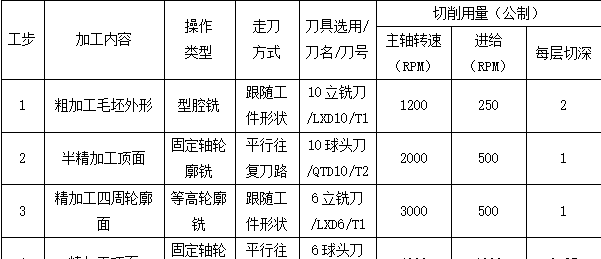
3.2 毛坯模型的构建
由一开始的研究内容知道,这款光电鼠标的规格是120*60*31.5,所以毛坯的建立必须全部覆盖鼠标,点击【草图】作如图3-1,然后再拉伸到40,如图3-2。
建立鼠标主体的装夹部分,根据【草图】/【拉伸】,绘制并拉伸出如图3-3,这三个圆柱其实就是双头螺钉,再加上一块平面板,规格为60*34.5*10,作为垫板,这个垫板是平底的,而且不会超出鼠标底面,如图3-4,而这个设置的作用是为了保护刀具不碰到机床。
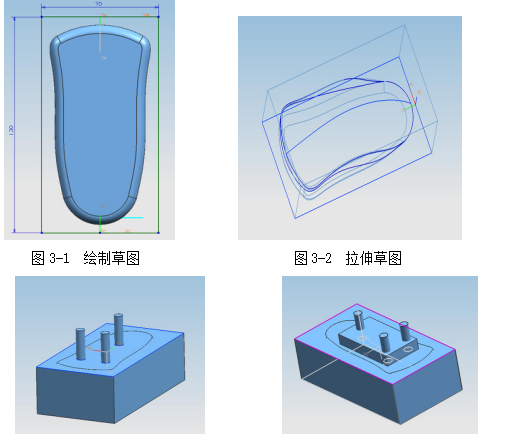
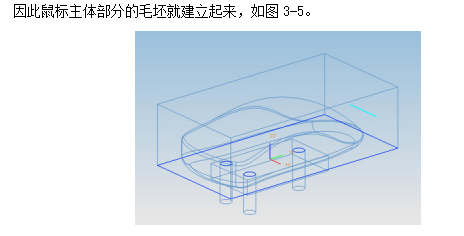
4.鼠标主体模型的自动编程
4.1 创建鼠标主体模型的加工节点
(1)创建程序节点
选择【加工】命令,进入UG CAM环境,点击【创建程序】按钮,选择默认 “类型”列表中的“mill-contour”,此时就创建了鼠标主体模型加工的程序节点。
(2)创建刀具节点
按照表3-1所示的鼠标主体模型数控加工工序卡的要求,分别去创建粗铣立铣刀、半精加工曲面的球头立铣刀等四把刀的节点。
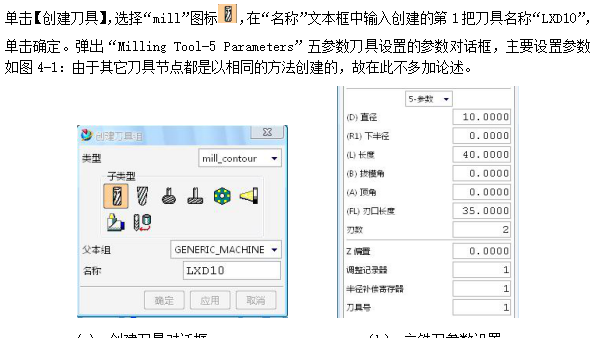
(3)创建加工几何
1)创建加工坐标系
选择【操作导航器】/【几何视图】,双击“MCS-MILL”,单击“MCS”选项下的【原点】,进入【点构造器】,将坐标移至到毛坯顶面的中心处。如图4-2所示。
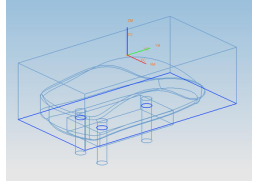

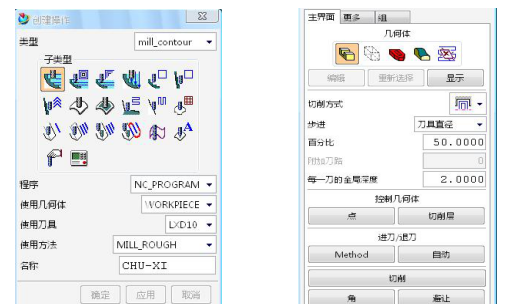
2)设置型腔铣操作的工艺参数。
点击型腔铣后,弹出对话框,“切削方式”选择系统默认“跟随工件形状”走刀方式
。如图4-4所示。“步进”选用“刀具直径”、“百分比”默认“50”。“每一刀的全局深度”内输入“2”,由于模型只有一个岛屿,然后进行切削层的深度选择和设置。
“避让”是为了不让刀具与实体进行干涉,对弹出的对话框选择“Clearance Plane-无”按钮,选择离毛坯最高的平面,这样就很好保证刀具运动时不会与鼠标表面干涉。
单击“进给率”,弹出“进给和速度”对话框,设置主轴旋转速度为1200RPM,进给速度为250RPM,如图4-5所示所示,
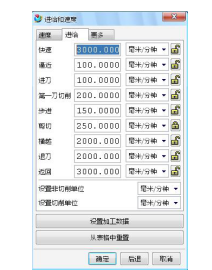
由于接下来几部分都和型腔铣操作类似,故在此不多叙述。在生成刀轨时简单讲一下。
4.3 刀轨形成图
(1)型腔铣粗加工刀轨图
由以上4.2所设置的参数填好之后,就点击
进行操作,最后形成的刀轨如图4-6,自动生成的NC代码在附录一。

(2)半精加工曲面铣刀轨图
由于之前的参数设置与型腔中类似,故不在这里多阐述了,数据在表3-1中呈现,现只画出刀轨图图4-8,如图所示,自动生成的NC代码在附录二:
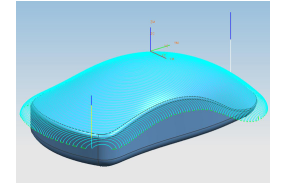
(3)精加工四周轮廓面刀轨图
因为鼠标四周都是直壁面,所以应该要采用等高轮廓铣,如图4-9所示,自动生成的NC代码在附录三。
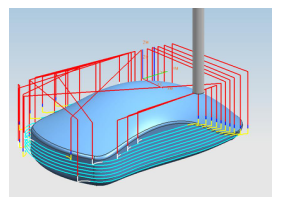
(4)精加工曲面铣刀轨图
鼠标最难加工的曲面是顶面,因此采用精球刀D6来加工,才能加工一个比较光滑的曲面,如图4-10,自动生成的NC代码在附录四。